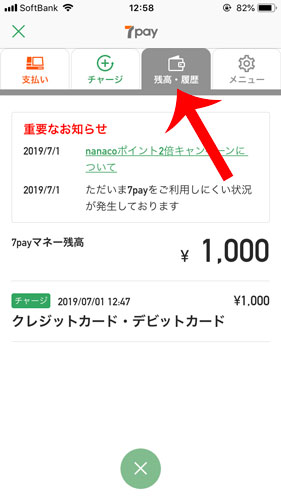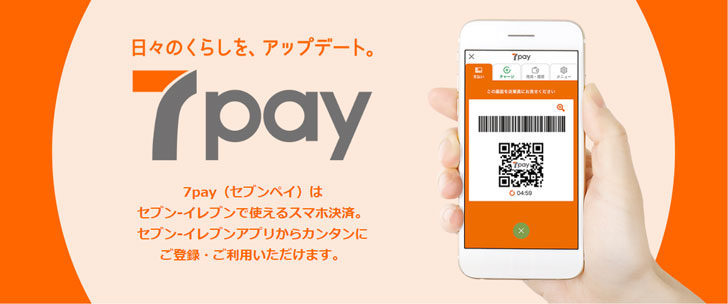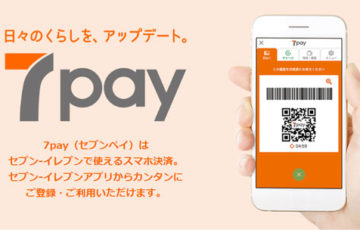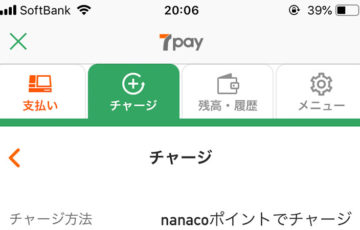コンビニ業界最大手のセブンイレブンが提供するスマホ決済サービス”7pay(セブンペイ)”
7payでは、
- クレジットカード/デビットカード
- セブン銀行(デビットカード)
- セブン銀行ATM
- nanacoポイントでチャージ
- レジで現金チャージ
の5種類から残高チャージをして、支払いをすることができます。
そして、この中で断トツでおすすめなのがクレジットカードでの支払いです。
なぜなら「7payの還元」「クレジットカードの還元」の2重取りができるからです。
例えば、7payにクレジットカード(還元率1%)を登録して支払った例を見てみましょう。
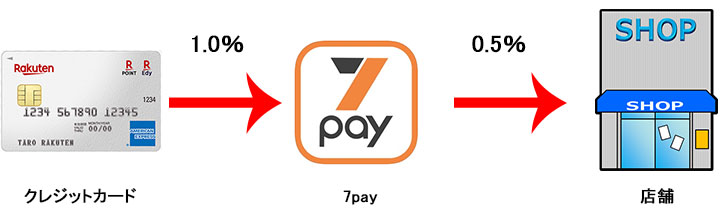
- 「7pay」の還元率”0.5%”
- 「クレジットカード」の還元率”1.0%”
の2重取りにより合計1.5%のキャッシュバックを受け取ることができます。
この記事では、7payで得する支払い方法である”クレジットカード登録とチャージ方法”を分かりやすく解説します。

7payでクレジットカードを登録する方法
7payにクレジットカードを登録する方法は、とても簡単です。
まずは、セブンイレブンアプリを起動してから「7pay」に移動して、上部の「チャージ」→「クレジットカード/デビットカード」の順にタップします。
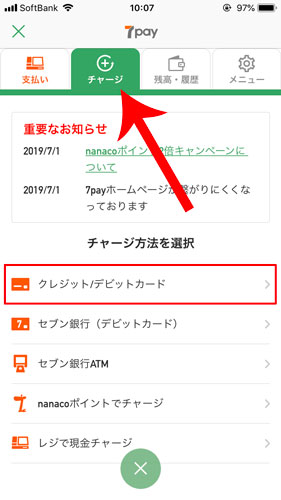
「カードの追加・削除」をタップします。
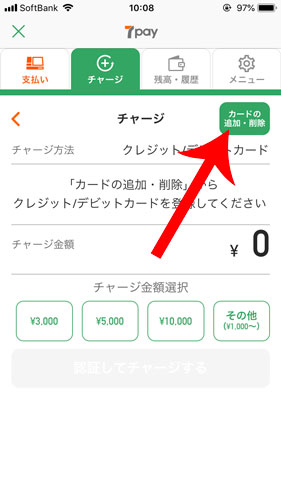
“「追加」からクレジットカード/デビットカードを登録してください”というメッセージが表示されるので「追加」をタップします。
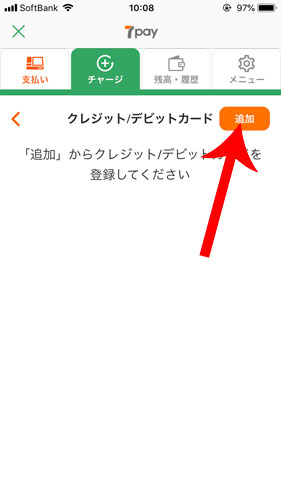
「登録する」をタップします。
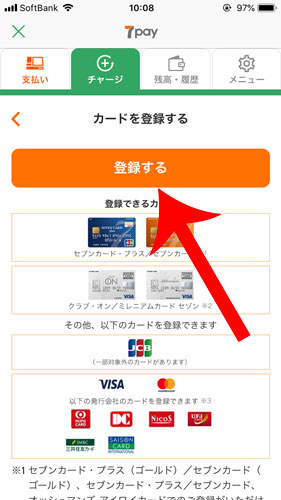
初回のみ「認証パスワード」の設定を行います。
※ここで設定した「認証パスワード」は、クレジットカードでチャージするときに必要になってきます。
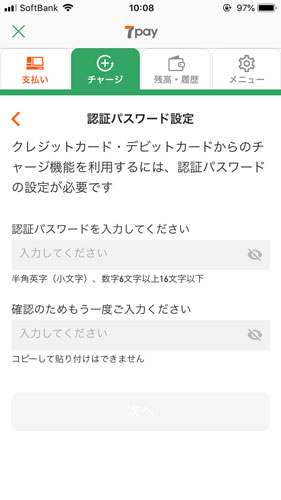
認証パスワードを忘れてしまったときに備えて、秘密の質問設定をします。
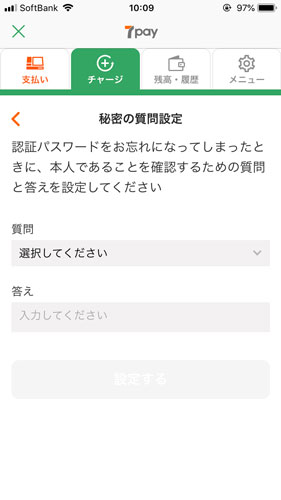
“認証パスワードと秘密の質問の設定が完了しました”というメッセージが表示されたら「次へ」をタップします。
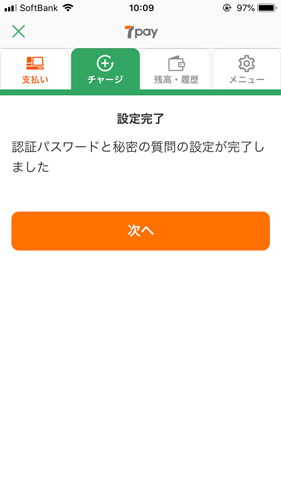
カード登録画面に移動します。
「カード番号」「カード名義」「有効期限(月/年)」「セキュリティコード」を入力します。
カード登録時にエラーが発生したときは『7payにクレジットカードが登録できない(エラーコード:XB020)』を参考にしてください。
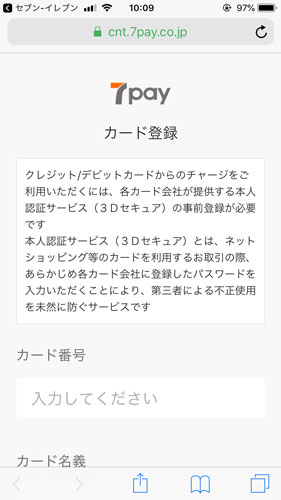
カードに登録している「3Dセキュア」を入力して「送信」をタップします。
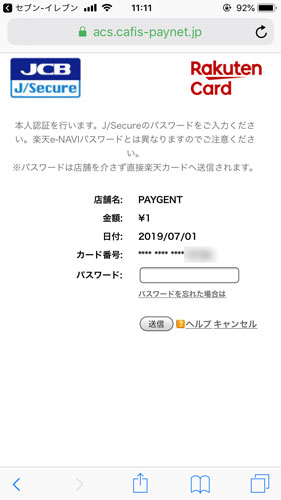
“登録が完了しました”というメッセージが表示されれOKです。
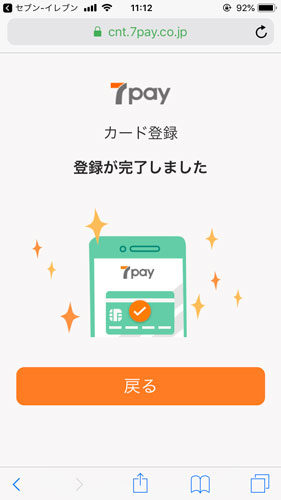
クレジットカードでチャージする方法
ここからは、7payに先ほど登録したクレジットカードでチャージする方法を解説していきます。
先ほど同様、セブンイレブンアプリを起動してから「7pay」に移動して、上部の「チャージ」→「クレジットカード/デビットカード」の順にタップします。
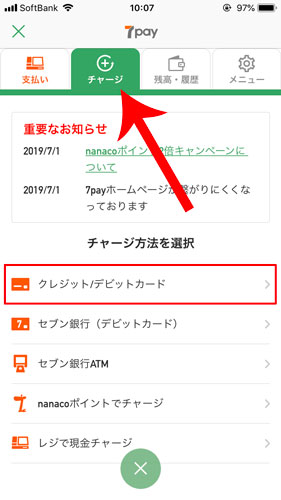
「クレジットカードを選択」「チャージ金額を設定」してから「認証してチャージする」をタップします。
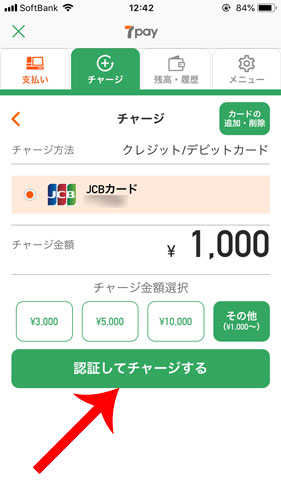
最初にクレジットカードを登録するときに設定した「認証パスワード」を入力してから「チャージする」をタップします。
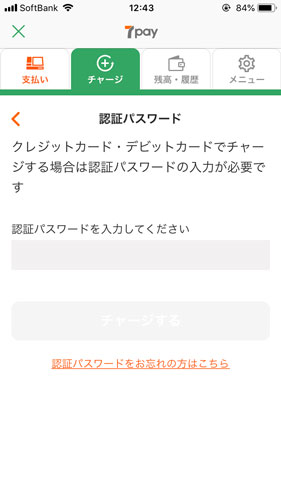
“チャージが完了しました”というメッセージが表示されればOKです。
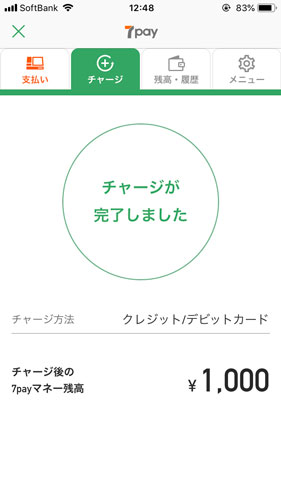
「残高・履歴」の7payマネー残高にも反映されています。